
Damian Washington
0
5161
189
Pokud se na tom můžeme všichni shodnout, musí to být skutečnost, že naše chytré telefony pro nás dnes mohou udělat tolik. Funkce, díky nimž jsou naše chytré telefony „chytré“, však pocházejí z aktivního připojení k internetu. Aktivní připojení k internetu v telefonu je velmi důležité a možná jste narazili na čas, kdy nemáte k dispozici mobilní datové připojení nebo síť WiFi. Pokud však máte počítač s připojením Ethernet, můžete jeho připojení k internetu připojit k chytrému telefonu Android.
Většina tradičních počítačů nemá vestavěné připojení Wi-Fi, takže nemůžete jen pokračovat a spustit software WiFi hotspot. Místo toho budete muset použít zpětné tethering, což je metoda sdílení internetového připojení počítače k smartphonu pomocí kabelu USB. Reverse Tethering NoRoot Free je nová aplikace, která vám to umožní bez přístupu root. Počáteční proces nastavení je trochu složitější, takže vám ukážeme, jak můžete věci na místě.
Průvodce krok za krokem
1. Nainstalujte aplikaci ReverseTethering NoRoot do zařízení Android z Obchodu Google Play a otevřete aplikaci. První věc, kterou musíte udělat, je povolit ladění USB Nastavení → Možnosti vývojáře. Odkaz v aplikaci vás přenese k požadovanému nastavení, pokud to nechcete dělat ručně.
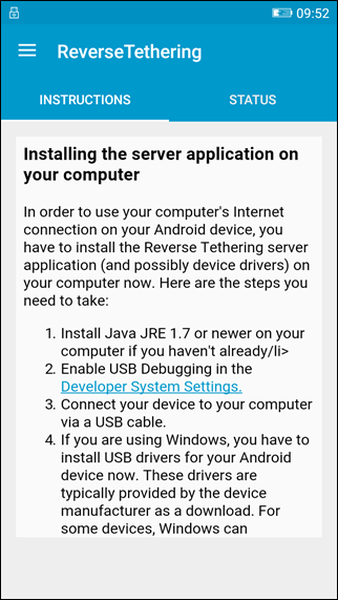

2. Poté stáhněte a nainstalujte ovladače ADB Google Drivers do počítače. Můžete si stáhnout ovladače výrobce nebo přejít na tuto stránku a nainstalovat ovladače ADB a Flashboot. Můžete také vyzkoušet a nainstalovat ovladače ze stránky Google ADB, ale preferujeme nástroj XDA, protože je instalace mnohem snazší. Stačí si stáhnout ovladače a spustit instalační program na jedno kliknutí, abyste získali ovladače ADB na vašem PC.
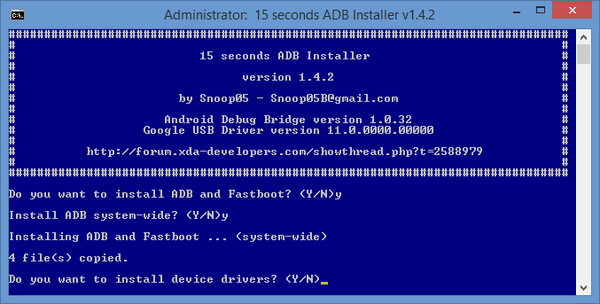
3. Než budete moci v telefonu používat internetové připojení počítače, budete muset nainstalovat další program aplikace ReverseTethering. Přejděte na stránku pro stažení serveru Reverse Tethering a stáhněte si aplikaci. Dobrá věc je, že aplikace funguje na počítačích Mac, Linux a Windows a je přenosná, takže k jejímu spuštění nemusíte mít přístup správce k počítači.
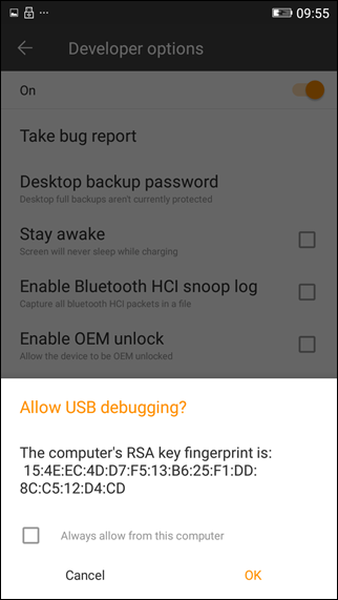
Poznámka: V počítači budete potřebovat prostředí Java Runtime Environment. Pokud ji nemáte, můžete si ji stáhnout zde. Musíte však mít přístup správce k počítači, na který se pokoušíte nainstalovat. Na smartphonu Android budete dotázáni, zda chcete počítač autorizovat pro ladění USB. Vyberte vždy povolit a klepněte na OK.
4. Spusťte v počítači serverovou aplikaci a bude minimalizována na hlavním panelu. Serverová aplikace běží na pozadí, takže neexistuje rozhraní frontend a stačí kliknout pravým tlačítkem na ikonu na hlavním panelu a zjistit, zda je zařízení připojeno. To je vše, nemůžete dělat nic jiného než to, co je na serverové aplikaci.
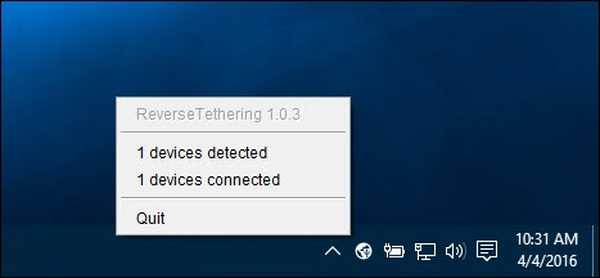
5. Jakmile je serverová aplikace spuštěna, připojte zařízení Android k počítači pomocí datového kabelu a klepněte na tlačítko připojení v aplikaci ReverseTethering. Pokud bude vše v pořádku, uvidíte v telefonu aktivní připojení a rychlost přenosu dat. Nyní můžete v telefonu používat internet počítače.
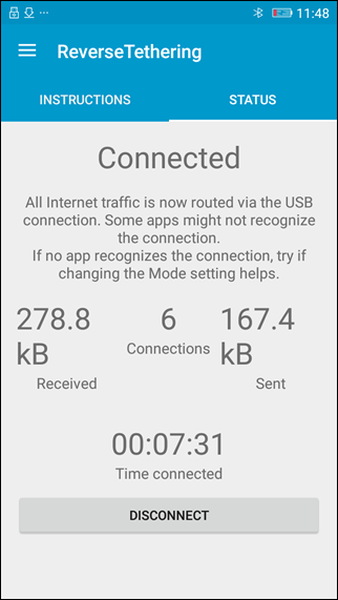
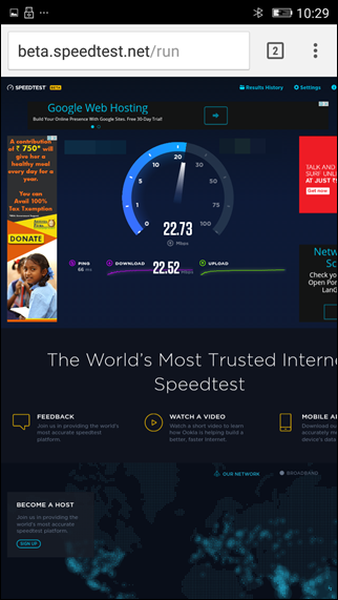
Bezplatná verze aplikace ReverseTethering umožňuje připojení pouze 10 minut za 30 minut. Pokud potřebujete neomezený čas připojení, upgradujte na verzi aplikace PRO, která je k dispozici za 4,99 $.
VIZ TÉŽ: Jak odebrat Bloatware ze zařízení Android
Stále pracujeme
Aplikace funguje na téměř všech aplikacích, jako je Facebook, WhatsApp, Instagram a Prohlížeče, a rychlost bude záviset na rychlosti přenosu dat mezi počítačem a telefonem pomocí datového kabelu. Potkal jsem s některými problémy s aplikacemi Google, jako jsou YouTube a Play Store, ale aplikace je stále nová a můžeme očekávat, že vývojář odstraní zalomení s budoucími aktualizacemi. Vyzkoušejte tedy aplikaci a sdělte nám své zkušenosti v sekci komentářů níže.















